学生からビジネスマンまで – Microsoft Excel は、レポート、グラフ、表などを作成したいすべての人にとって非常に便利なツールです。無料ツールを使用してグラフを作成する必要がある場合、最初に思い浮かぶツールは Microsoft Excel Online です。 Excelデスクトップ版とは異なり、Microsoft Office Onlineは無料ですすべてのファイルが OneDrive に保存されるため、ユーザーはどこからでも Excel シートを管理できるようになります。このツールについてさらに詳しく知るために、ここにいくつかありますMicrosoft Excel Online のヒントとテクニック始めるのに役立ちます。
Excel Online のヒントとテクニック
1] 機能を利用する
おそらく関数は、Web バージョンの Microsoft Excel のバックボーンです。キューブ関数、エンジニアリング関数、財務関数、論理関数など、さまざまな関数が利用可能です。これらの機能はすべて、入れるセクション。この機能を使用するには、[挿入] > [関数] > [関数カテゴリの選択] に移動し、関数を入力します。以降はデスクトップ版と同様にご利用いただけます。チェックアウトこのページExcel 関数の詳細については、こちらをご覧ください。
2] アンケートを作成する
多くの場合、ユーザーからのフィードバックを取得したり、情報を収集したりするために、アンケートを作成する必要があります。 Microsoft Excel Online を使用する場合は、Excel でそのタスクを簡単に処理できるため、他のサードパーティのアンケート作成ツールを使用する必要はありません。アンケートを他の人と共有することも可能です。アンケートを作成するには、[挿入] > [アンケート] > [新しいアンケート] > [質問の追加] をクリックし、フィールドを必須としてマークします (必要な場合)。ここで、2 つのオプションが表示されます。シェア調査&保存して表示する。アンケートを他の人と共有したい場合は、最初のオプションをクリックします。それ以外の場合は、2 番目のオプションをクリックします。すべてのアンケートは特定の Excel ファイルに保存されます。
3] アドインをインストールして機能を追加する
アドインは、ユーザーがさらに多くのことを行うのに役立ちます。 Web ブラウザと同様に、Microsoft Excel Online にもアドインをインストールできます。 Excel Online で利用できるアドインが多数あります。アドインをインストールするには、[挿入] > [Office アドイン] に移動します。ここでは、カテゴリまたは名前でアドインを選択できます。 「追加」ボタンをクリックし、インストールされるまでしばらく待ちます。アドインの使用を開始するには、をクリックする必要があります始めるインストール後初めてボタンを押します。
関連記事:便利な Microsoft Excel Online テンプレート。
4] Excelシートを他の人と共有する
これは Web ツールであるため、共有 Excel シートを作成し、他の人にシートを表示または編集させることができます。 Microsoft Excel Online がその作業を適切に実行できるため、別のツールの助けを借りる必要はありません。 2 つの異なるプライバシー設定を使用してドキュメントを共有できます。最初のものは他の人に許可します編集ファイルと 2 番目のファイルは他のファイルのみを許可しますビューシート。これを行うには、シートを作成し、右上に表示される [共有] ボタンをクリックします。次のポップアップで、リンクを生成し、権限を選択する必要があります。
読む:初心者のための Microsoft Excel チュートリアル。
5] コメントを追加する
場合によっては、特定の機能や値をより深く理解したり、将来のリマインダーとして機能させるために、詳しく説明する必要があります。共有 Excel シートを作成し、他の人の利益のためにいくつかのことを明確にする必要があるとします。
そんな時は、コメントを追加してすべてを書き留めることができます。コメントを追加するには、セルを選択し、右クリックして「コメントの挿入」を選択します。あるいは、「挿入」タブに移動し、「コメント」ボタンをクリックすることもできます。
読む: トップ15Microsoft Excelの財務関数
6] チャートとグラフの挿入
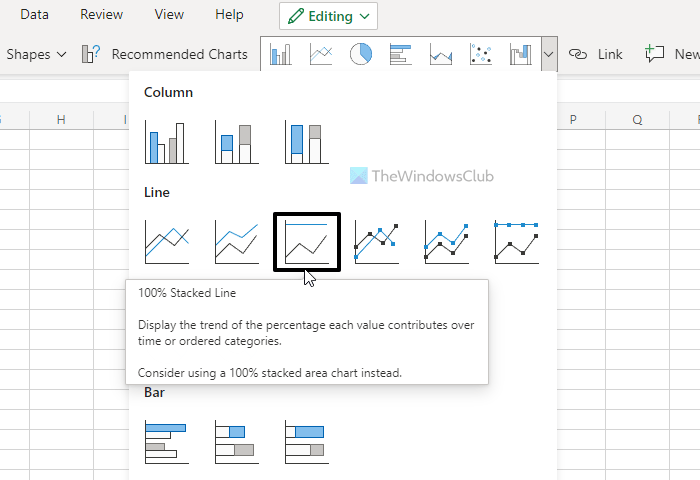
Excel Online の任意のワークシートにチャートやグラフを挿入することができます。シートにデータがある場合でも、最初からグラフを作成したい場合でも、Excel Online で両方を行うことができます。そのためには、次の場所に向かう必要があります。入れるタブをクリックして、あらゆる種類のグラフを表示するボックスを見つけます。要件に応じてデータを選択し、チャートまたはグラフを選択できます。
7]ドロー
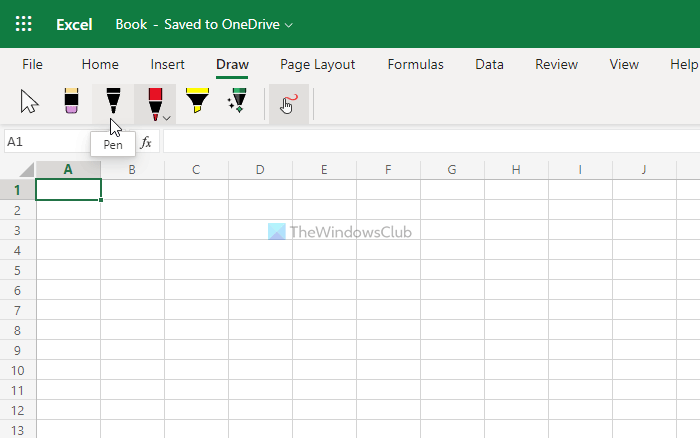
Excel Online には、ワークシート上での描画を支援するオプションが含まれています。フリーハンド描画ツールを使用すると、何でも好きなものを描くことができます。場合によっては、スプレッドシートに手書きのグラフや円グラフを挿入することが必要になることがあります。このような状況では、このオプションを使用して作業を完了できます。
8] バージョン履歴
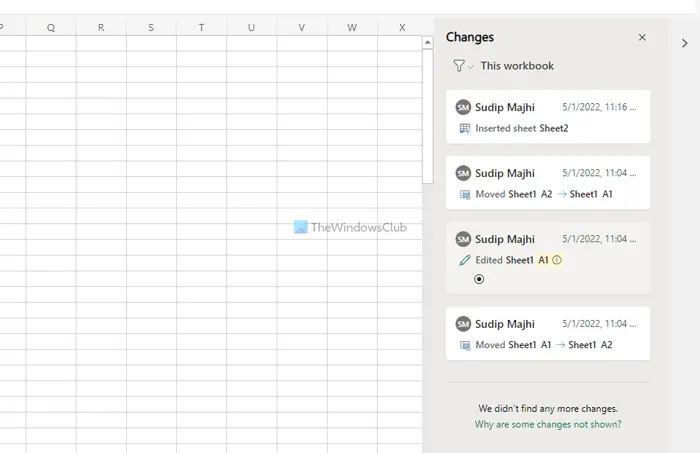
Excel Online のバージョン履歴を確認して、現在のエディションでの変更点を確認することができます。そのためには、変更を表示オプション。で見つけることができます。レビュータブ。このオプションをクリックすると、右側にパネルが開きます。ここから、バージョンをクリックして変更を確認できます。
Microsoft Excel の優れたトリックには何がありますか?
この記事では、Microsoft Excel に関するいくつかの優れたヒントとテクニックについて説明します。たとえば、関数を使用して生産性を高めたり、テンプレートを使用してデザインを改善したり、グラフや円グラフを挿入してデータをより適切に表示したりすることができます。これら以外にも、Excel スプレッドシートに描画したり、重複を削除したり、もっと。
Excel Online にはすべての機能がありますか?
いいえ、Excel Online には、オフライン バージョンまたはデスクトップ バージョンが提供するすべての機能とオプションが付属しているわけではありません。重要なオプションのほとんどは両方のバージョンで使用できますが、重要ではないオプションが所々に見つからない場合があります。デスクトップ エディションを使用するオプションがある場合は、Excel Online よりもデスクトップ エディションを使用することがすでに推奨されています。
あなたがMicrosoft Excelデスクトップソフトウェアユーザーの場合は、次の投稿に興味があるはずです。




![Outlook がアカウントの追加でスタックする [修正]](https://rele.work/tech/hayato/wp-content/uploads/2024/03/Outlook-stuck-on-adding-account.png)
